AndroidからiPhoneに連絡先を転送する方法
現在、頻繁な機種変換に従って、連絡先のような大事なスマホデータを転送することもよくあります。iPhoneとiPhone間のデータ転送が簡単ですが、AndroidとiPhoneの間でデータを転送するなら、どうすればいいですか。では、AndroidからiPhoneに連絡先を転送する方法をみんなにご紹介いたします。
AndroidからiPhoneへの電話帳の移行方法を教えてください:最近、誕生日のプレゼントでiphoneをもらったので、前に使っていた携帯(Xperia)から電話帳データを移行したいのですが、何か自分でできる簡単な方法がな
上記のように、AndroidからiPhoneへ機種変更する時、電話帳を移行することに困っている人たちは少なくないです。スマホを変更する人、特にAndroidからiPhoneに変更する人に対して、最大のトラブルは古いAndroidから新しいiPhoneに連絡先を転送することです。今、ソフトを使って、AndroidからiPhoneに電話番号を転送やコピーすることが簡単になりました。Android iPhone 連絡先転送ソフトを使って、二つのデバイスにあるデータを失う心配なく、容易にAndroidからiPhoneに連絡先を転送できます。更に、このAndroid iPhone 連絡先転送により、メール、ウェブサイト、連絡先の写真、アドレス、電話番号、メモなどの連絡先の詳細情報を転送できます。
それでは、下記の文章に従って、FoneCopyを利用してAndroid連絡先をiPhoneに転送してみましょう。
Android iPhone 連絡先転送ソフトの使用手順
まずは、コンピューターにAndroid iPhone連絡先転送プルグラムををダウンロードして、インストールしてください。インストールしましたら、プログラムを起動してください。
ステップ 1AndroidとiPhoneを接続する
使っているAndroidとiPhoneをコンピューターに接続して、デバイスのドライブが正確にインストールしているかどうかを確認してください。
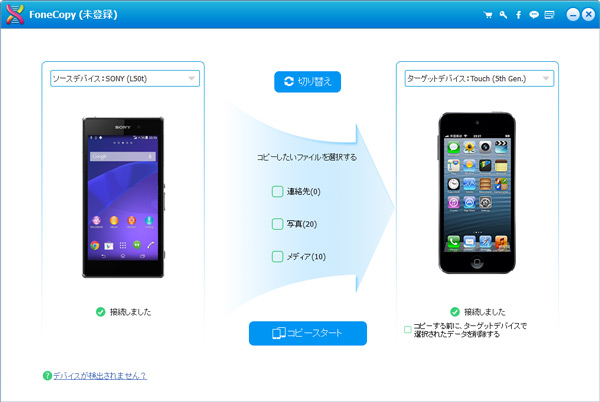
FoneCopy
ステップ 2ソースとターゲットデバイスを設定する
携帯を接続した後、Androidデバイスが左に表示して、iPhoneが右に表示することを確認してください。正しい場所にではない場合、「切り替え」をクリックして場所を変更できます。
ステップ 3コピースタート
お使いのデバイスとPCの間で接続を確立された後、プログラムのインタフェースは下記のようです:
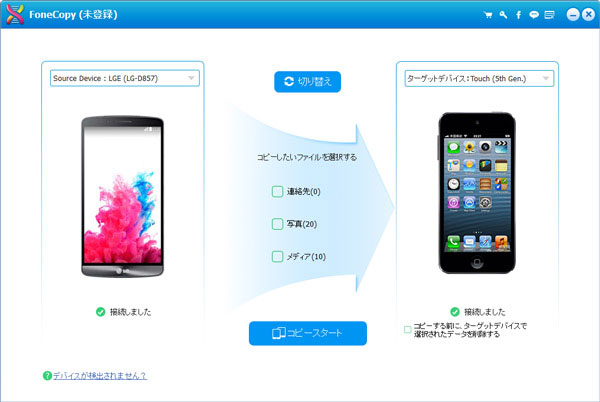
LGからiPhoneにファイルを転送
「連絡先」を選択して、「コピースタート」をクリックしてください。それで、転送プロセスはすぐに開始します。
数秒後、Androidにある電話番号、連絡先の名前、Eメール、アドレス、メモなどの含む連絡先が無損質に新しいiPhoneに転送できます。
AndroidからiPhone電話帳移行する時、上記の紹介のソフトで簡単に電話帳をAndroidからiPhoneに移行できます。そしてこのFonecopyで異なるデバイス同士でも電話帳以外の様々なデータを簡単に移行することができ、例えば、写真、音楽、ビデオなど、強大なデータ管理ソフトと言えます。